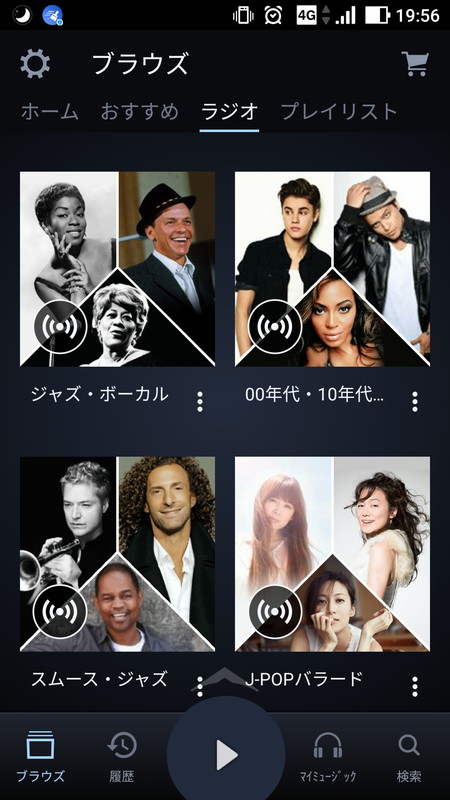Amazon Musicアプリは、様々な端末で音楽を楽しむためのアプリです。
ダウンロードすれば、オフラインで自宅でもオフィスでも音楽を聴くことができます。月額980円で4,000万曲が聴き放題。
登録から30日間は無料で使えるのは今だけなので、とりあえず登録しておくといいですよ。
>>登録はこちらから(Amazon Music Prime公式サイト)
登録後にアプリをダウンロードしてください。
iPhone版/android版
もくじ
Amazon Musicアプリはこんなアプリ!
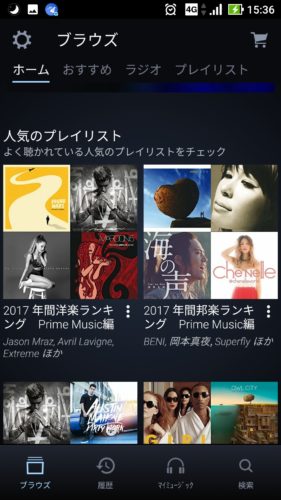
Amazon MusicアプリではAmazonデジタルミュージックストアで購入したアルバムや、Prime Music、Amazon Music Unlimitedも楽しむことができます。利用している端末に音楽をダウンロードすれば、通信せずに楽しめます。
Prime MusicはAmazonプライム会員の会費に含まれているため、プライム会員の方は追加料金なしで利用できます。100万曲以上の楽曲や、音楽専門家が作成した数百のプレイリスト、ラジオが聴き放題です。プレイリストは自分で作成することができますよ。
Amazon Music Ultimatedは定額制音楽聴き放題サービスで、Prime Musicをアップグレードしたものです。個人プラン980円/月で4000万曲以上が聴き放題(Amazonプライム会員は特別価格の780円/月)となっています(2018年2月現在)。
Bluetoothに対応している色々な機器と接続して、音楽を楽しめます。Amazon musicアプリがインストールされている、あらゆる端末から利用することができるので、自宅だけでなく外出先でも音楽が聴けます。
Amazon Musicアプリの対応端末は、iPhoneやiPad、Android端末、PC、Amazon Echoシリーズ、web、Fireタブレット、Fire TV、ホームエンターテイメイント(BoseのSoundTouchワイヤレススピーカー)です。
Amazon Musicアプリをレビュー!おすすめポイント
↓ホーム画面には人気のプレイリストや楽曲の紹介以外にも、季節に合った曲や通勤などシーンに合う曲の紹介など多数紹介してあり、充実しています。
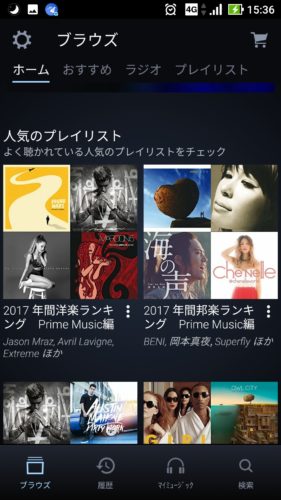
↓自分が聴いた曲やダウンロードした曲は履歴に残ります。ダウンロードしたのかオンライン再生のみか、分けて表示してくれます。

↓「ラジオ」は、好きなジャンルをラジオのように流して聴いていたい時におすすめ。一つのジャンルに入っている曲は多数なのも良いポイントですね。
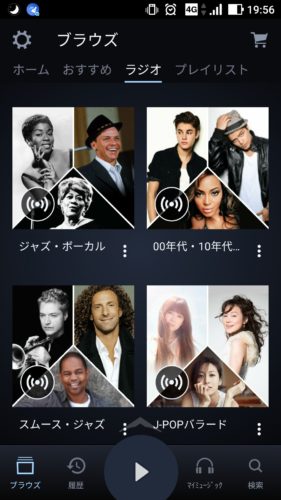
Amazon Musicアプリの具体的な使い方
↓聴きたい曲をタップすると、このような画面が出てきます。下部に再生やスキップ、シャッフル再生などの操作アイコンが表示されます。
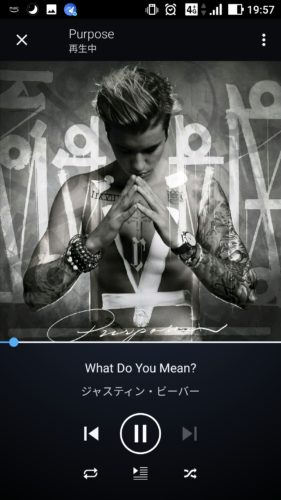
↓画面右上のアイコンをタップすると、ダウンロードやプレイリストに追加するなどの項目が出てきます。
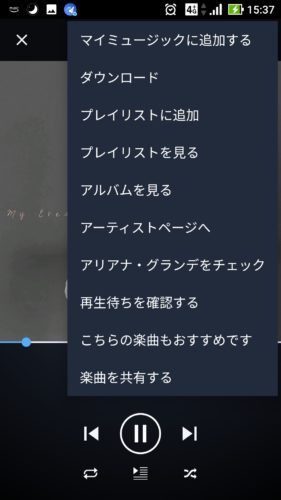
↓左上の設定アイコンから、Ultimatedへのアップグレードやスリーブタイマーなどの設定、カスタマーサポートへの問い合わせなどもできます。
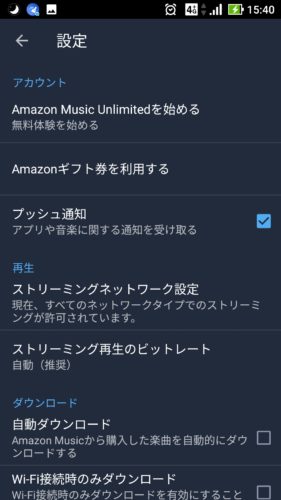
prime musicなどの料金プランについて
prime musicはAmazonプライム会員の会員特典なので、利用するにはプライム会員に登録する必要があります。Amazonプライムの会費は月間プランの場合400円、年間プランの場合3,900円です。
Amazon Music Ultimatedには、個人プランとファミリープラン、Echoプランがあります。個人プランは上記でもご紹介しましたが、プライム会員はお得です。年払いにすると7,800円となり、さらに二ヶ月分お得になります。
ファミリープランはプライム会員でも非会員でも月額1,480円で、年払いにすると14,800円となります。ファミリープランでは、登録アカウント数が6つまで増やすことができます。
13歳以上で利用可。同時に6台の端末まで利用できます。
Echoプランは月額380円で、1台のEcho端末からのみ登録可能です。Alexaに聴きたい曲をリクエストするだけで、まるで自分だけのジュークボックスのように音楽が聴けますよ。
Amazon Music Ultimatedのどのプランでも、またPrime Musicに登録しても、Echo端末は利用できます。EchoプランはEcho端末のみでAmazon Music Ultimatedを利用したい人のためのプランです。
登録方法は「アレクサ、Amazon Music Ultimatedに登録して」と話しかけるだけで、30日間の無料体験がスタートします。
Amazon musicアプリの音質は?
Amazon musicアプリの音質は設定から変更できます。設定の中にある「ストリーミング再生のビットレート」をタップし、「自動」や高音質、調整された音質と速度、最速ストリーミングの4つから選択。
高音質にするとデータ通信料が高額になる場合があるので、ストリーミング再生の設定を、Wi-Fiなどの高速通信ネットワーク接続時のみ有効にしておくのがおすすめです。
prime musicもAmazon Music Ultimatedも音質に違いはありません。音質には何の問題もないでしょう。
PC版にダウンロードするとiTunesやMedia Playerにエクスポートできる
prime musicはデスクトップにはダウンロードできません。デスクトップ版のAmazon Musicでは、スマホアプリと同期されているので、スマホのprime musicでダウンロードしたものをオフラインで聴くことができます。
システム環境はWindows7以上、MacではOS X 10.9以上です。それ以前のバージョンやLinux、Chrome OSを利用している場合はweb版のAmazon Musicを利用しましょう。
デスクトップ版Amazon Musicを使ってPCに楽曲をダウンロードするには、曲の隣にあるダウンロードアイコンをクリックします。または画面右サイドにある「ダウンロード」に楽曲をドラッグ&ドロップもできます。
ダウンロードできると、画面左側にある「ダウンロード済み」に表示されています。ダウンロードできると、楽曲を右クリックすると「iTunesにエクスポート」または「Windows Media Playerにエクスポート」を選択することができます。
また新しく購入する曲が、自動でこれらに追加されるように設定することもできます。デスクトップ版Amazon Musicのアカウントのプルダウンメニューを開きます。
設定をクリックし、「ダウンロードした商品を以下にエクスポート:」の項目にチェックを入れるとOKです。
prime musicでダウンロードした楽曲はCDにできる?
prime musicはAmazon Musicアプリ以外からアクセス、もしくは再生することができないようになっています。CDなどの外部ストレージにコピーすることもできません。
また他のアプリや端末にエクスポートして使用することも不可です。またprime musicの楽曲をダウンロードできるのは、スマホ版アプリとFireタブレットのみに限定されています。
>>登録はこちらから(Amazon Music Prime公式サイト)